緊急連絡先の詳細を追加してOLAライドをより安全にする方法:- あなたが都市に住んでいるとき、彼らは通常の運賃よりもはるかに多くを請求する可能性があるので、あなたはもはや地元のオートリキシャに頼ることはありません。 次のようなアプリがある場合は、三輪タクシーを利用したくありません。 Uber そして OLA どこにいてもあなたを迎えに行き、あなたが言うところならどこでも非常にリーズナブルな運賃であなたを降ろすために、すべてが勇気を出しました。 長所には短所があります。 あなたが一人で旅行するとき、あなたの安全は荒い運転手で危険にさらされるかもしれません。 OLA この問題の効率的な解決策を考え出しました。 緊急連絡先の詳細をアプリケーションに追加して、乗車するたびに乗車の詳細を送信することができます。 この新機能には多くの明らかな利点があります。 を効率的に使用する方法を学ぶために読んでください OLA 緊急連絡機能。
ステップ1
- を起動します OLA そのアイコンをクリックしてアプリ。
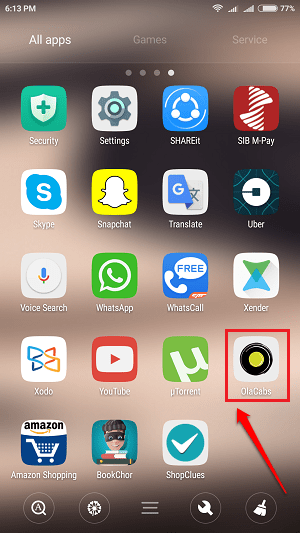
ステップ2
- アプリが開いたら、をクリックします その他のアクション アプリ画面の左上隅にあるアイコン。
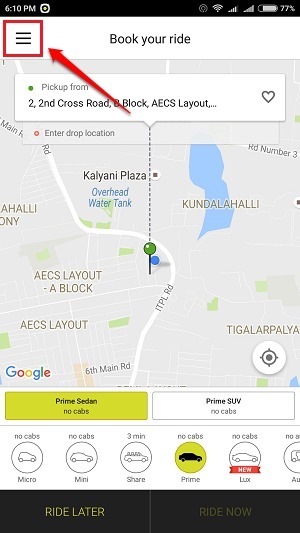
ステップ3
- 次に、をクリックします 緊急連絡先 以下のスクリーンショットに示すオプション。
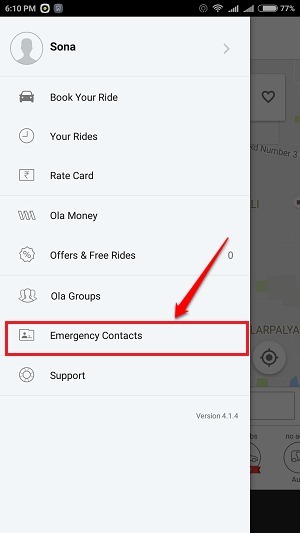
ステップ4
- 画面の奥深くで、あなたは見ることができるでしょう 連絡先を追加 ボタン。 それをクリックすると、に移動します 連絡先 緊急連絡先を追加するアプリ。
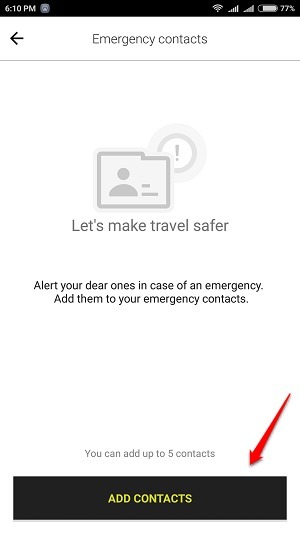
ステップ5
- 最大5つの緊急連絡先を追加できます。 次のスクリーンショットに例として1つの連絡先を追加しました。
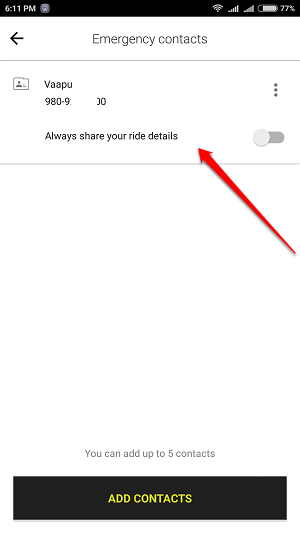
ステップ6
- あなたが乗っている間 OLA、ボタンをクリックして、指定した連絡先に乗車の詳細を送信できます。 オプションに対応するトグルボタンをオンにした場合 常にライドの詳細を共有してください 緊急連絡先の場合は、 OLA ライド、ライドの詳細は指定された連絡先と共有されます。 この機能には、標準のSMS料金が適用される場合があります。
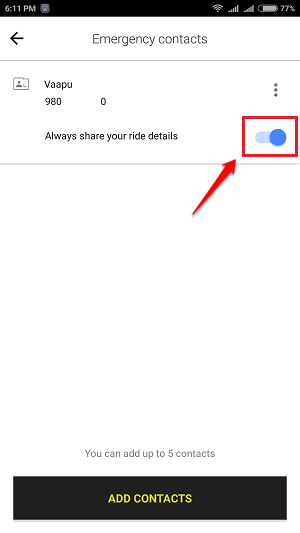
OlaCabアプリで緊急連絡先を削除する方法
- ここで、連絡先をから削除する場合 緊急連絡先 リスト、あなたはをクリックすることができます 3ドット 連絡先に関連付けられているアイコンをクリックしてから、 削除 次のスクリーンショットに示すオプション。
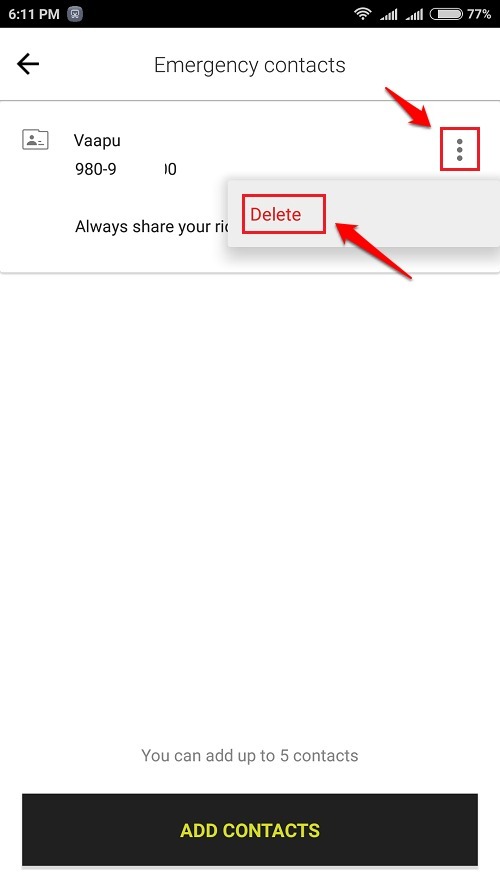
あなたの間に安全を感じ始めてください OLA これから乗ります。 この記事がお役に立てば幸いです。 手順についてご不明な点がございましたら、お気軽にコメントをお寄せください。喜んでサポートさせていただきます。 より便利なトリック、ヒント、ハックにご期待ください。
![[修正済み] –Androidで複数の連絡先を一度に削除できない問題](/f/1b194b356632c72f309ea20b2427f3a8.png?width=300&height=460)